Перегляньте відео: Зробіть свій власний світловий меч у Photoshop на День зоряних воєн!
Це четверте травня, більш відоме як День зоряних воєн. А це означає, що вам доведеться зробити важкий вибір: ви оберете темну сторону чи світло?
За допомогою цього короткого підручника ви можете створити свій власний Світловий меч у Photoshop і вибрати будь-який! Очевидно, це чудовий проект, щоб залучити дітей.
Перший крок - сфотографувати когось у позі із іграшкою «Світловий меч» - або, справді, будь-яким іншим мечем, посудом для приготування їжі або божевільним предметом, якщо вам хочеться повеселитися. Можливо, ви віддаєте перевагу джедаю, який має лазерну парасольку замість лазерного меча!

Далі ви дізнаєтесь, як додати ідеальний ефект світіння за допомогою інструменту «Кисть» та кількох шарів та фільтрів у Photoshop. Розумієте, тут ми будемо відтворювати не лише зброю; щоб зробити ефект більш реалістичним, вам потрібно подумати про те, як світло від уявної зброї реагуватиме на решту сцени.
Важливо мати уявлення про те, як світло буде контурвати обличчя та руки власника зброї. Щоб отримати цю точку зору, спробуйте тримати світло в руках, дивлячись у дзеркало - таким чином, ви зможете побачити, куди падає світло.
За допомогою простого планування ви можете створити зброю, придатну для Люка, Обі-Вана, Рей або навіть Кайло Рен. Отже, візьмемо паличку Photoshop і зробимо магію кіно …
Зробіть власний Lightsaber у Photoshop

01 Пофарбуй свою 'шаблю
Створіть новий шар (Cmd / Ctrl + Shift + N). Виберіть інструмент «Пензель» (B), перейдіть до «Вікно»> «Пензель» і зробіть інтервал 1% для суцільної лінії під час малювання. Тепер встановіть білий колір переднього плану. Клацніть на ручку, утримуйте Shift і клацніть на кінець Світлового меча. За допомогою маски видаліть світіння на ручці.

02 Нехай світиться
Скопіюйте новий шар, клацніть правою кнопкою миші на масці, а потім натисніть Застосувати маску шару. Перейдіть до Filter> Blur> Gaussian Blur і встановіть 75 пікселів. Дублюйте цей шар кілька разів, щоб посилити світіння. Тепер перетягніть оригінальний шар (із введеним Lightsaber) у верх палітри шарів.

03 Виберіть світло (або темно)
Клацніть на верхній шар світіння, клацніть клавішу Shift і клацніть нижній і натисніть Cmd / Ctrl + G. Вибравши Групу, додайте шар регулювання Відтінок / Насиченість, поставте галочку Кольорувати, зменште Світлість і посиліть Насиченість. Клацніть клавішу Alt, натискаючи курсор на півдорозі між цим шаром та групою.

04 Освітліть обличчя
Зробіть новий шар. Виберіть інструмент Кисть, встановіть колір світіння, клацніть зображення правою кнопкою миші та встановіть Твердість пензля на 20%. Встановіть режим накладання м’якого світла та фарбуйте у світінні. Замаскуйте будь-які шматочки, що виливаються на декорації. Розмийте світло за допомогою Filter> Blur> Gaussian Blur на 30 пікселів.

05 Загостри його
Щоб отримати піщаний, кінематографічний вигляд, ми використовуватимемо фільтр високих частот, щоб підкреслити краї знімка. Використовуйте Cmd / Ctrl + Shift + N, щоб створити новий шар, а потім Cmd / Ctrl + Alt + Shift + E, щоб об’єднати видимі шари. Нарешті перейдіть до Filter> Other> High pass і виберіть близько 80 пікселів.

06 Підкресліть кольори
Нарешті, ми трохи збалансуємо зображення. Зробіть новий коригувальний шар і оберіть «Баланс кольорів». Клацніть на Tone (Тон) і дайте тіням позитивний приріст на синьому та блакитному каналах, а світлі тони зробіть оранжевим, підсилюючи жовтий та червоний канали.

07 Додайте віньєтку
Спочатку виберіть інструмент Elliptical Marquee (клацніть лівою кнопкою миші та утримуйте на інструменті Marquee, щоб побачити цю опцію). Перетягніть коло навколо теми, клацніть правою кнопкою миші та виберіть Refine Edge. Встановіть для Feather значення 300 пікселів і натисніть кнопку OK. Використовуйте Cmd / Ctrl + Shift + I, щоб інвертувати виділення, виберіть інструмент "Фарба" (G) з чорним кольором як колір переднього плану (D) і натисніть на виділеному. Зменшіть непрозорість шару до 30%.
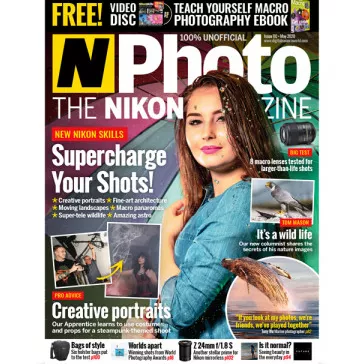
N-Photo: журнал Nikon - це щомісячне видання, повністю присвячене користувачам Nikon. Щоб отримувати найкращі новини, огляди, проекти та багато іншого, підпишіться на N-Photo сьогодні!
Спеціальний розпродаж цифрового видання - П’ять випусків за 5 доларів США / 5 фунтів стерлінгів / 5 євроПереглянути пропозицію
Камера Instax і миттєвий фільм "Зоряні війни"
Найкраще програмне забезпечення для редагування фотографій: редактори зображень для новачків до професіоналів
Найкращі ноутбуки для редагування фотографій у 2022-2023 році: найкращі ноутбуки для фотографів
